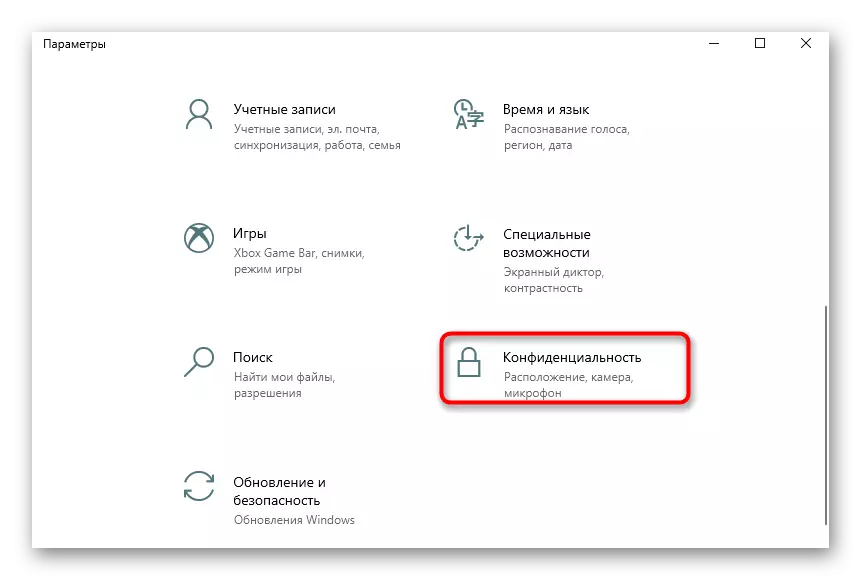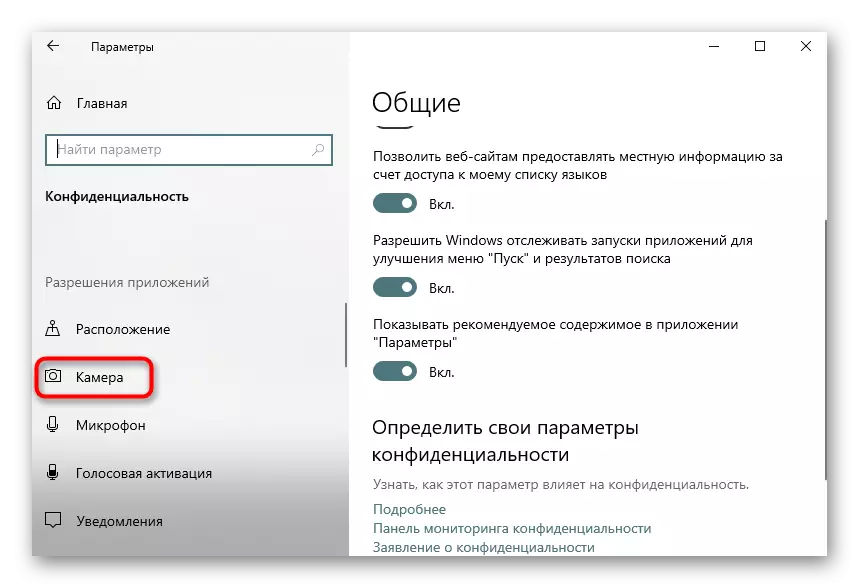1-әдіс: Codetwo QR коды Жұмыс үстелінің оқу құралы және генераторы
Егер сіз QR кодтарын сканерлеудің барлық түрлерін қолдайтын толыққанды бағдарламалық жасақтамаға қызығушылық танытатын болсаңыз, оларды суреттер ретінде жасауға және сақтауға мүмкіндік беріңіз, алдымен Codetwo QR кодтарына және генераторға назар аударуды ұсыныңыз. Осы кодты сканерлеу принципі өте қарапайым.
- Бастау үшін RecordWo QR кодын DISCTING DICTER Download Recorder Sistem және генераторды ресми сайттан алыңыз және компьютерде орнатыңыз. Алғашқы іске қосылғаннан кейін сіз кодты қарап шығу әдісін таңдай аласыз: компьютер экранынан, веб-камералардан, файлдан немесе алмасу буферінен.
- Экраннан сканерлеу кезінде сіз, мысалы, QR коды кіретін ашық сайтқа аймақты таңдауыңыз керек. Осыдан кейін ол дереу бағдарламалық жасақтамаға қосылады, ал шифрланған мәтін төменде пайда болады.
- Веб-камераны пайдалану кезінде ол қажетті аймаққа алып келуі керек және «Скриншотты алу» түймесін басыңыз.
- Егер QR коды компьютердегі кескін ретінде сақталса, «Файл файлының» түймесін басыңыз.
- Пайда болған «Explorer» терезесінде кескінді тауып, оны тінтуірдің сол жақ батырмасымен екі рет нұқыңыз.
- Мазмұны бірден төменгі өрістегі декодталған түрде пайда болады.
- Қажет болса, алынған мәтінді оны бөлектеу және Ctrl + C комбинациясын немесе жазудың оң жағында орналасқан батырма арқылы көшіруге болады.


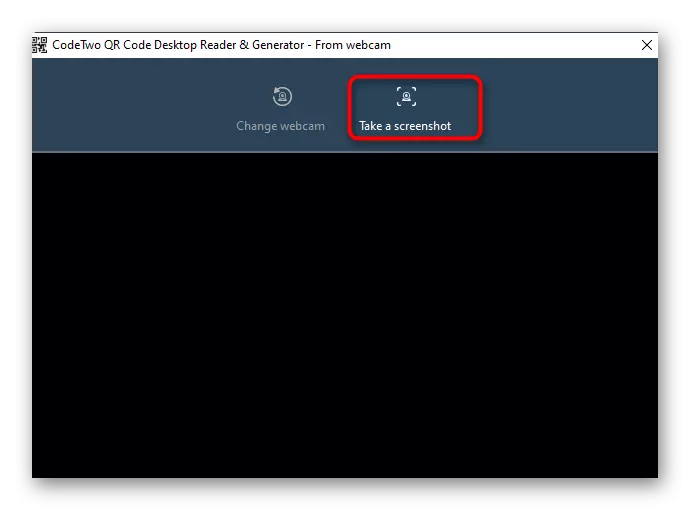
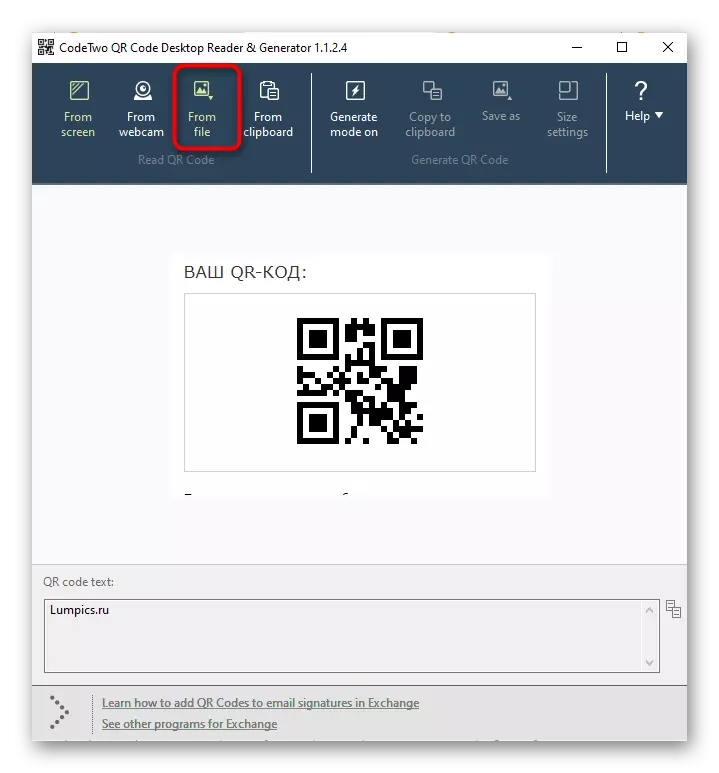
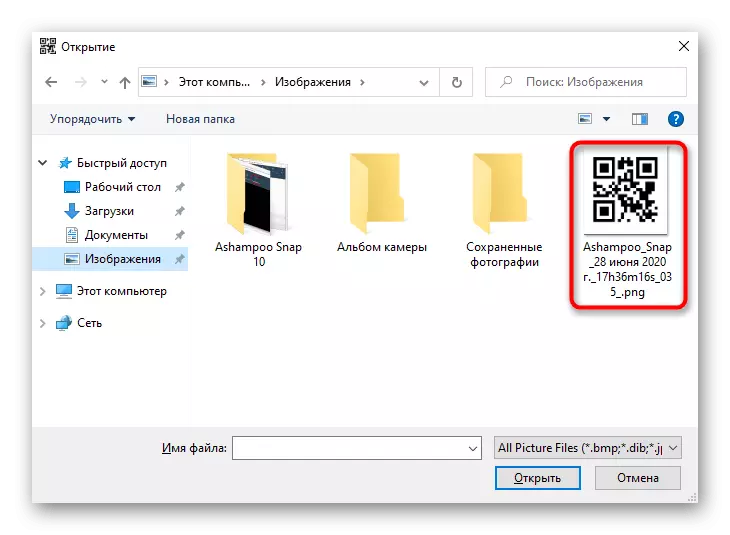

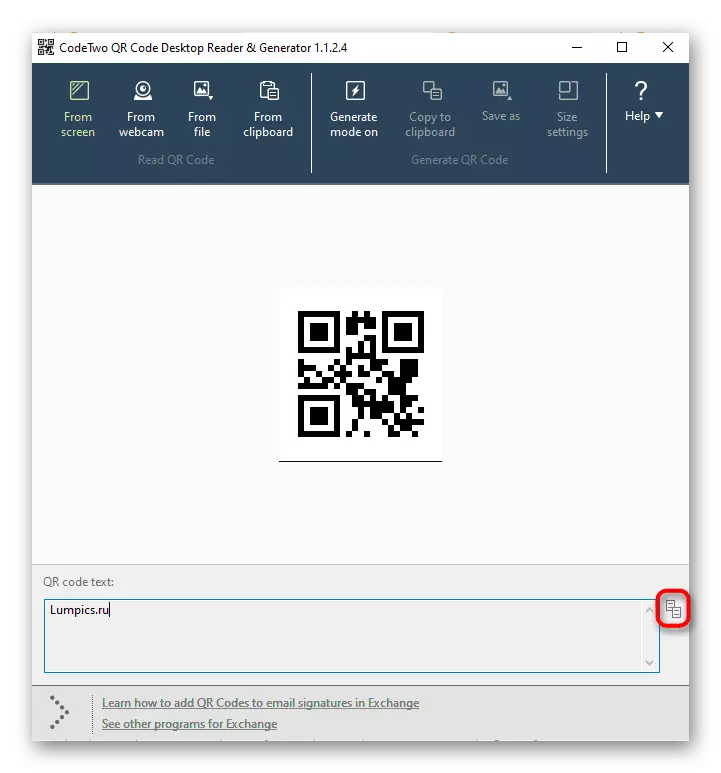
2-әдіс: Штрих-код Оқыңыз!
Қосымша штрих-код Оны оқыңыз! Негізгі сканерлеу функцияларын және QR кодын шифрлауды жүзеге асыратын Windows 10 бағдарламалық жасақтамасын іздейтіндерге қолайлы. Сіз оны тікелей Microsoft Store дүкенінен жүктей аласыз, содан кейін ол бірден қолданыла бастайды.
- «Старт» ашып, Microsoft Store бағдарламасын ол арқылы іске қосыңыз.
- Басталғаннан кейін іздеу жолағын пайдаланып, баркоде оқылыңыз!
- Жүктеуді «Get» түймесін басу арқылы бастаңыз.
- Табысты орнатудан кейін бағдарламаны іске қосыңыз.
- Әрекет мәзірінде «Оқырман» тармағын таңдап, веб-камераны пайдаланып кодты оқыңыз. Өкінішке орай, штрих-кодтан анықталудың басқа әдістері оны оқыңыз! жоқ.
- Енді сіз кодтың мазмұнымен танысып, оны жойып, оны жою, Интернет арқылы іздеу немесе төменгі панельді пайдаланып алмасу буферіне көшіре аласыз. Егер аудио шифрланған болса, бұл қосымша оны шығарады.
- Бұрын сканерленген QR кодтарын «Тарих» бөлімінен шолыңыз.
- Декодтаумен аяқталған суреттер тізімі көрсетілген.

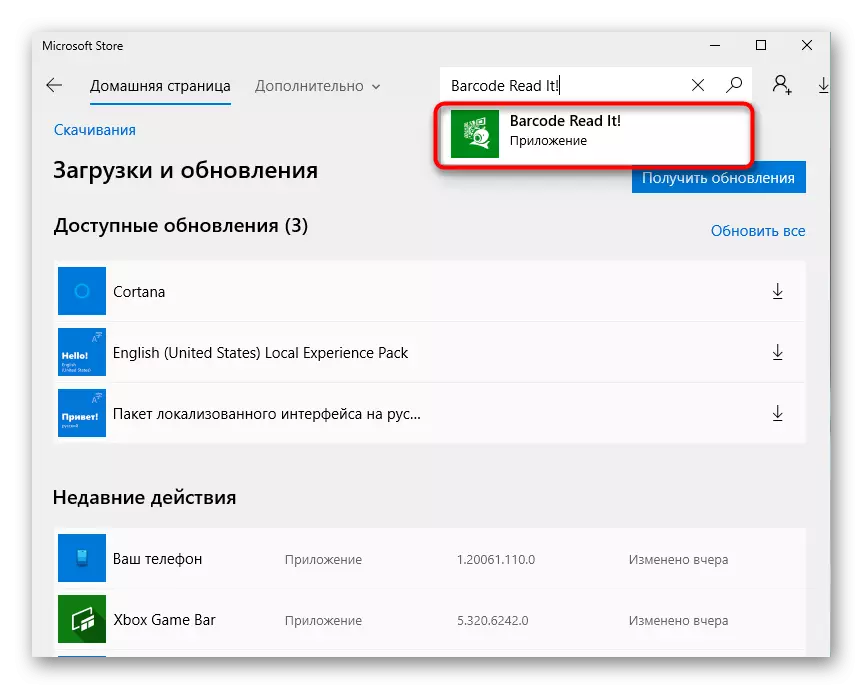

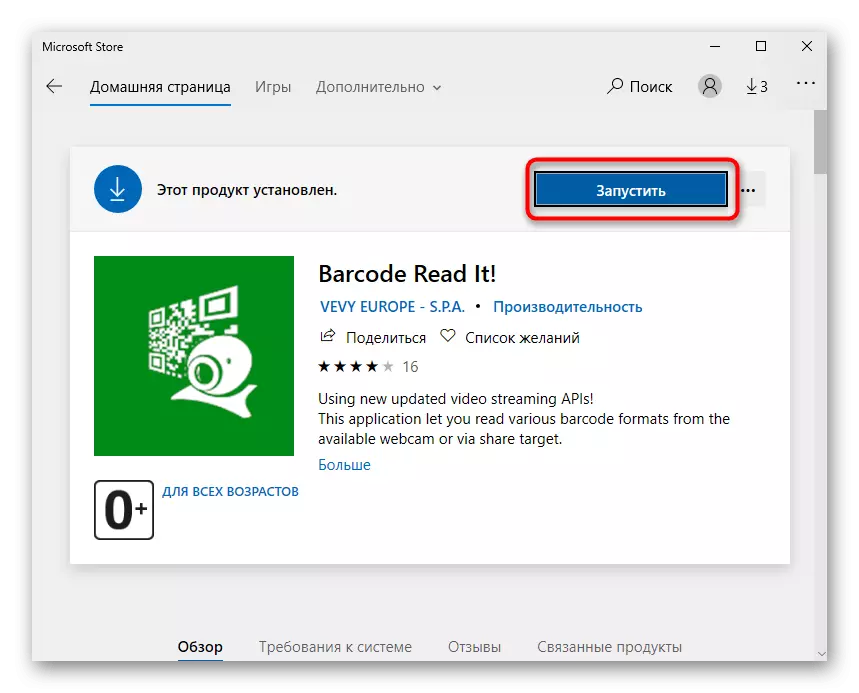

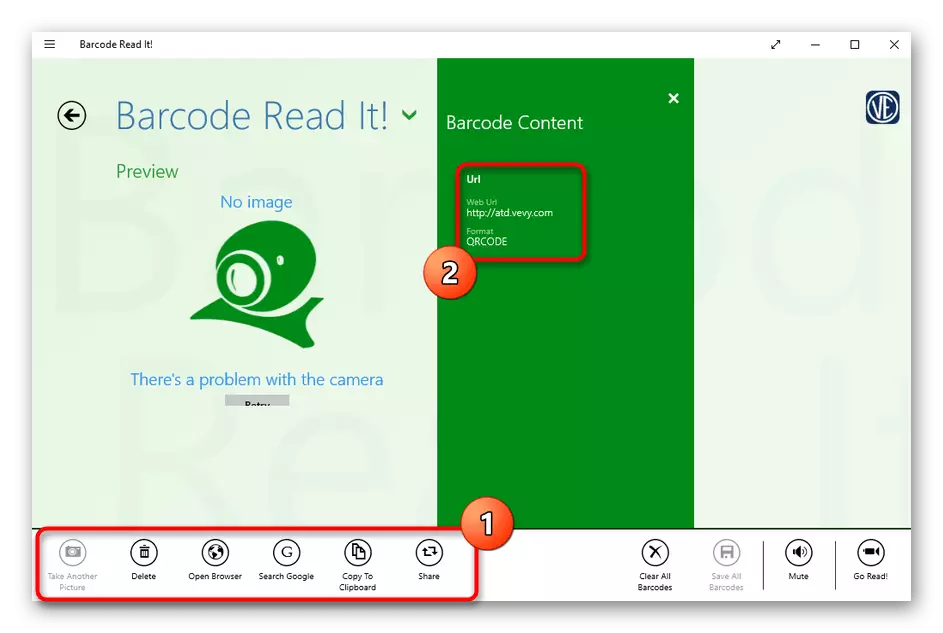
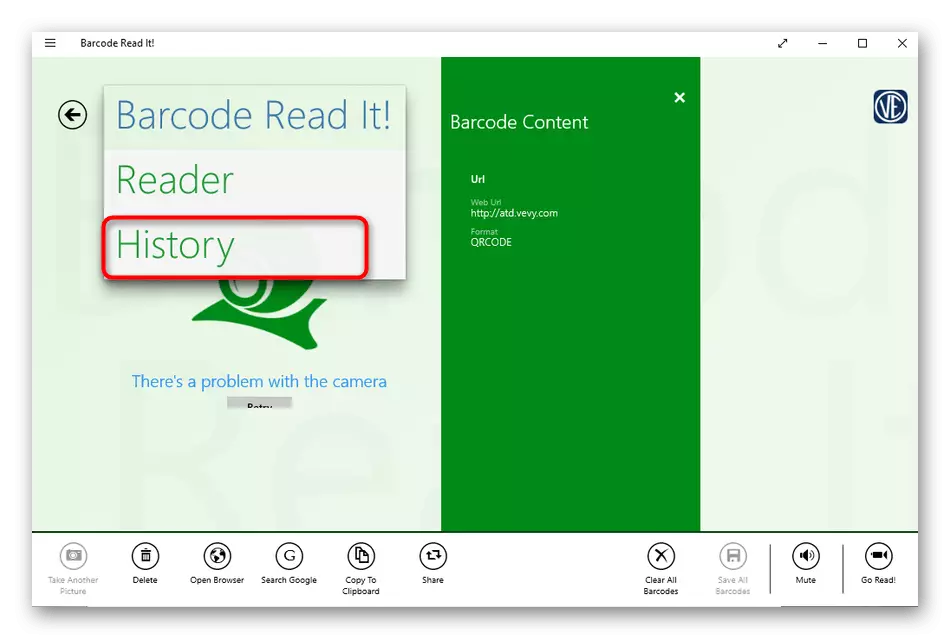
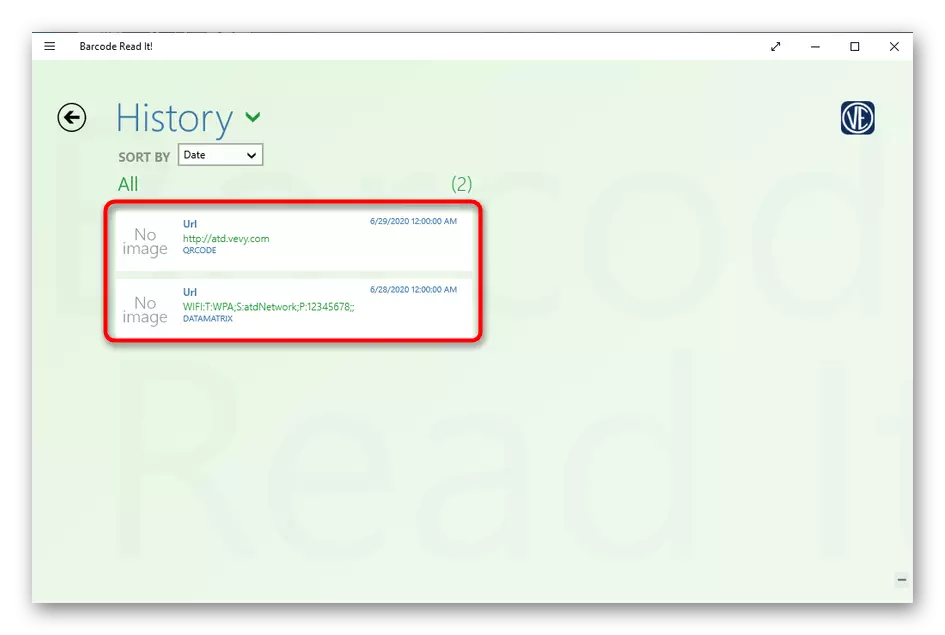
3-әдіс: Windows 10 арналған QR коды
Windows 10 үшін QR коды - басқа құрал, Microsoft ресми дүкені арқылы ғана жүктеуге болады. Ол қазірдің өзінде екі түрлі сканерлеу әдісін қолдайды, сонымен қатар қажет болса кодты құруға мүмкіндік береді.
- Сол сияқты, соңғы жолмен көрсетілгендей, Microsoft дүкенін ашыңыз, Windows 10 үшін QR кодын тауып, орнатыңыз.
- Егер веб-камера арқылы сканерлеу пайда болса, «QR кодын қарап шығу» опциясын таңдаңыз.
- Камераға кіруді растаңыз.
- QR кодын фокуста қойып, бағдарламаның өзі фотосурет жасайды.
- Кодты файл түрінде сақтау кезінде «QR кодын файлдан оқу» түймесін басу керек.
- Осыдан кейін «Суретті таңдау» түймесін басыңыз.
- «Зерттеушіден» бөлімінде оны тауып, тиісті суретті таңдап, нәтижені қайта оқып шығыңыз.
- Алдыңғы бағдарламада болғандай, сол принцип бойынша, сіз Windows 10 үшін QR-кодтағы QR кодтағы негізгі мәзірдегі «QR Listry» түймесін басу арқылы көре аласыз.

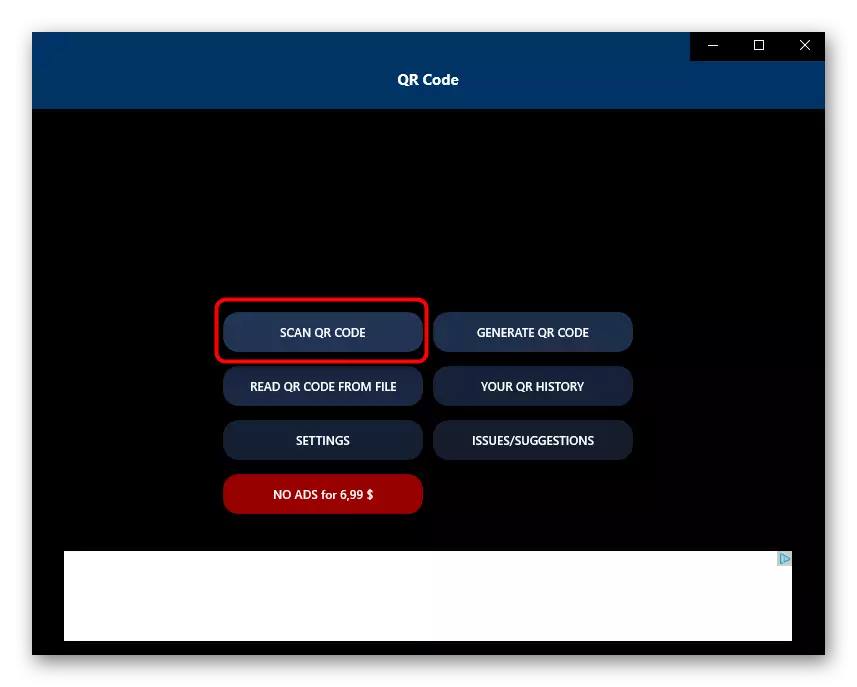

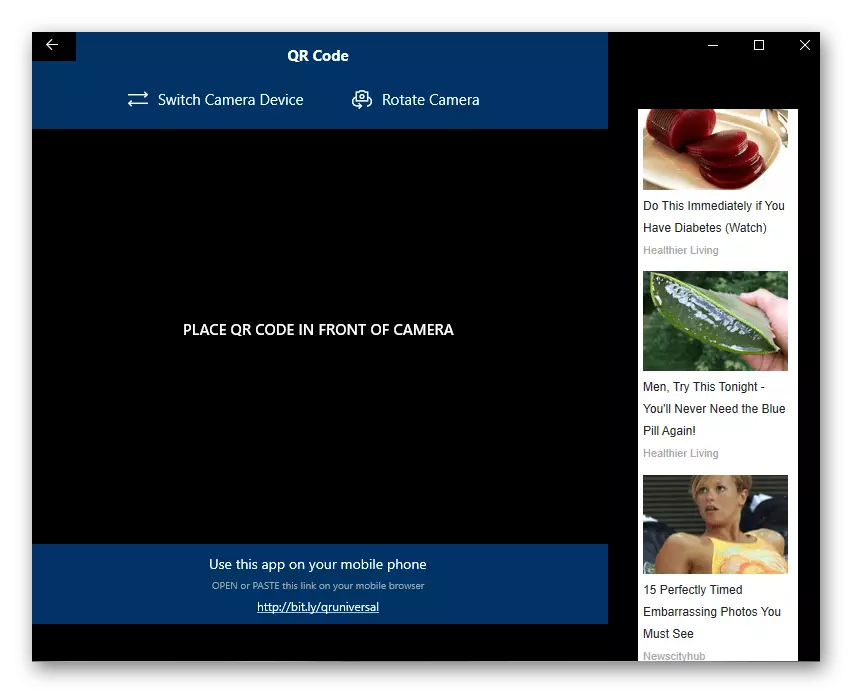
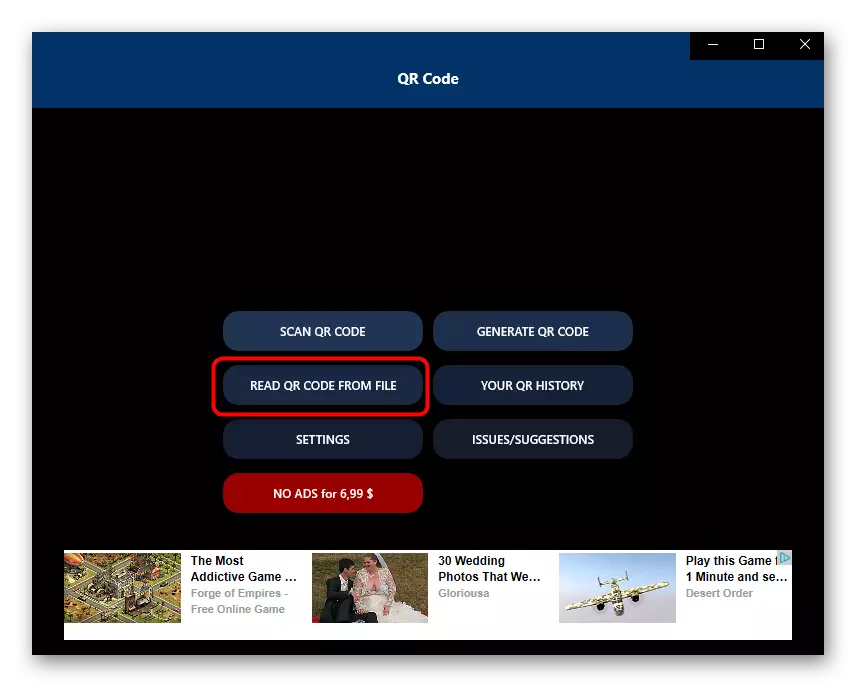
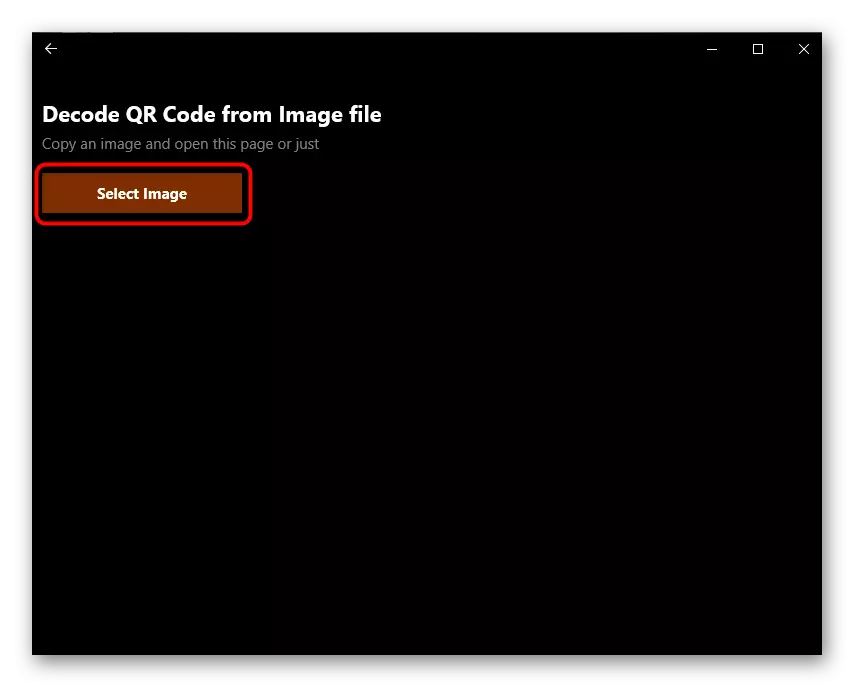
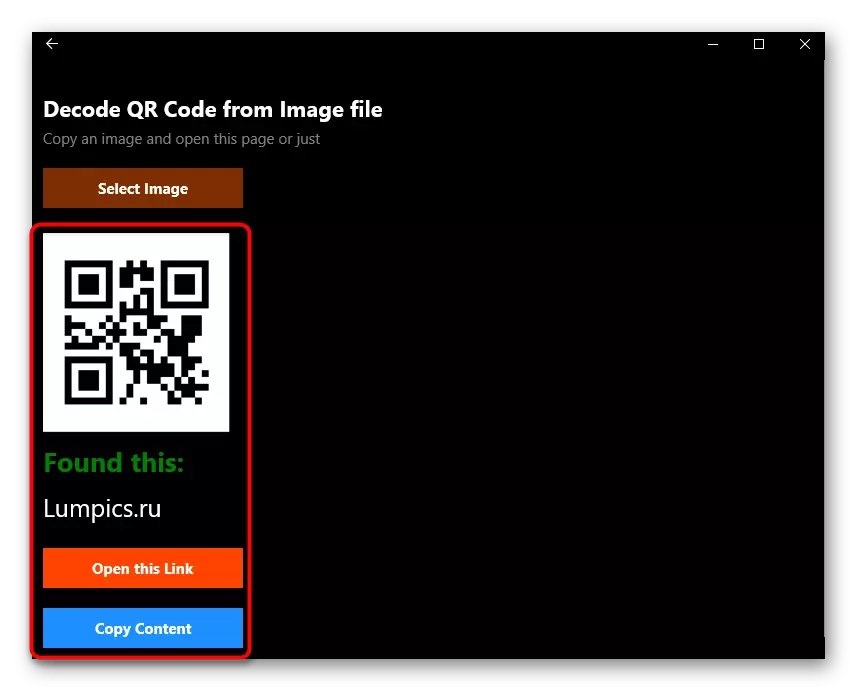
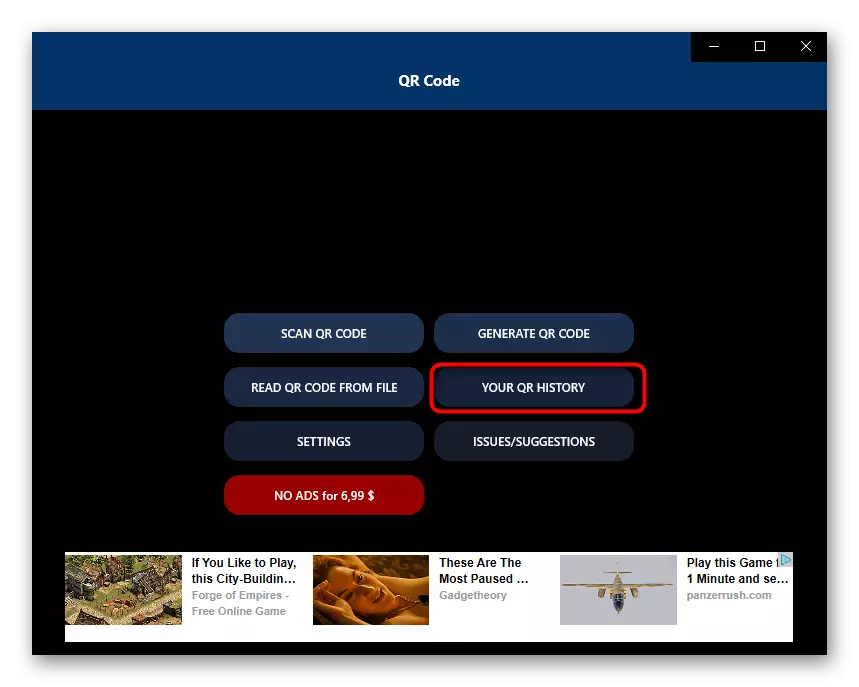
Жоғарыда сипатталған шешімдерден олардың функцияларынан өзгеше басқа ұқсас бағдарламалар бар. Егер сіз мысалдар арасында тиісті бағдарламалық жасақтаманы таба алмасаңыз, сізге төмендегі сілтемден төмен біздің веб-сайттағы кейбір шолулар ұнайды.
Толығырақ: QR кодтарын оқу үшін сілтемелер
4-әдіс: Онлайндық қызметтер
Кейде пайдаланушы тек бір QR кодын сканерлеуі керек, сондықтан орнату оңтайлы шешім емес. Мұндай жағдайларда веб-камераны пайдалану арқылы арнайы сайттарды немесе файлдан кодты жүктеу арқылы қолданған дұрыс. Ұқсас учаскелермен өзара әрекеттесудің толық сипаттамасын төменде сілтеме бойынша біздің веб-сайттағы жеке мақалада табуға болады.Толығырақ: QR кодтарын онлайн сканерлеу
Камераға кірумен байланысты мәселелерді шешу
Соңында, бағдарламалық жасақтама арқылы QR кодын сканерлеу кезінде пайдаланушылар кездесетін ең жиі кездесетін мәселені бөлшектеу керек. Бұл әдепкі бағдарламаның камераға кіруі жоқ, сондықтан сурет алу мүмкін емес. Бұл жағдайда сіз келесі болып жатқан рұқсаттарды қолмен реттеуіңіз керек:
- «Старт» ашып, сол жерден «Параметрлер» бөліміне өтіңіз.
- «Құпиялылық» бөлімін таңдаңыз.
- Сол жақ мәзір арқылы камера нүктесіне өтіңіз.
- Тізімде қажетті қолданбаны тауып, жүгірткіні «ON» күйіне жылжытыңыз.